Los 10 trucos para iPhone que merece la pena aprender


El iPhone es un dispositivo repleto de características y funciones que hacen nuestra vida más fácil. Sin embargo, muchos usuarios desconocen algunos trucos ocultos que pueden potenciar aún más la experiencia de uso del iPhone. Hay una serie de características ocultas que pueden ayudarte a sacar el máximo provecho de tu dispositivo. En este artículo, te muestro algunos de estos trucos que merece la pena aprender por su utilidad.
10 trucos muy útiles para iPhone
Aunque puede que haya alguno que ya conozcas seguro que encuentras uno que todavía no has probado. ¿Te animas a experimentar con ellos?
Toque en la parte trasera del iPhone
Desde iOS 14, Apple introdujo una función llamada Back Tap que permite realizar acciones específicas con un simple doble o triple toque en la parte trasera del iPhone. Esta función es altamente personalizable y se puede configurar para tomar capturas de pantalla, abrir aplicaciones, o activar accesos directos. Para configurarlo, ve a Ajustes > Accesibilidad > Tocar > Tocar atrás y elige las acciones que prefieras para el doble y triple toque.
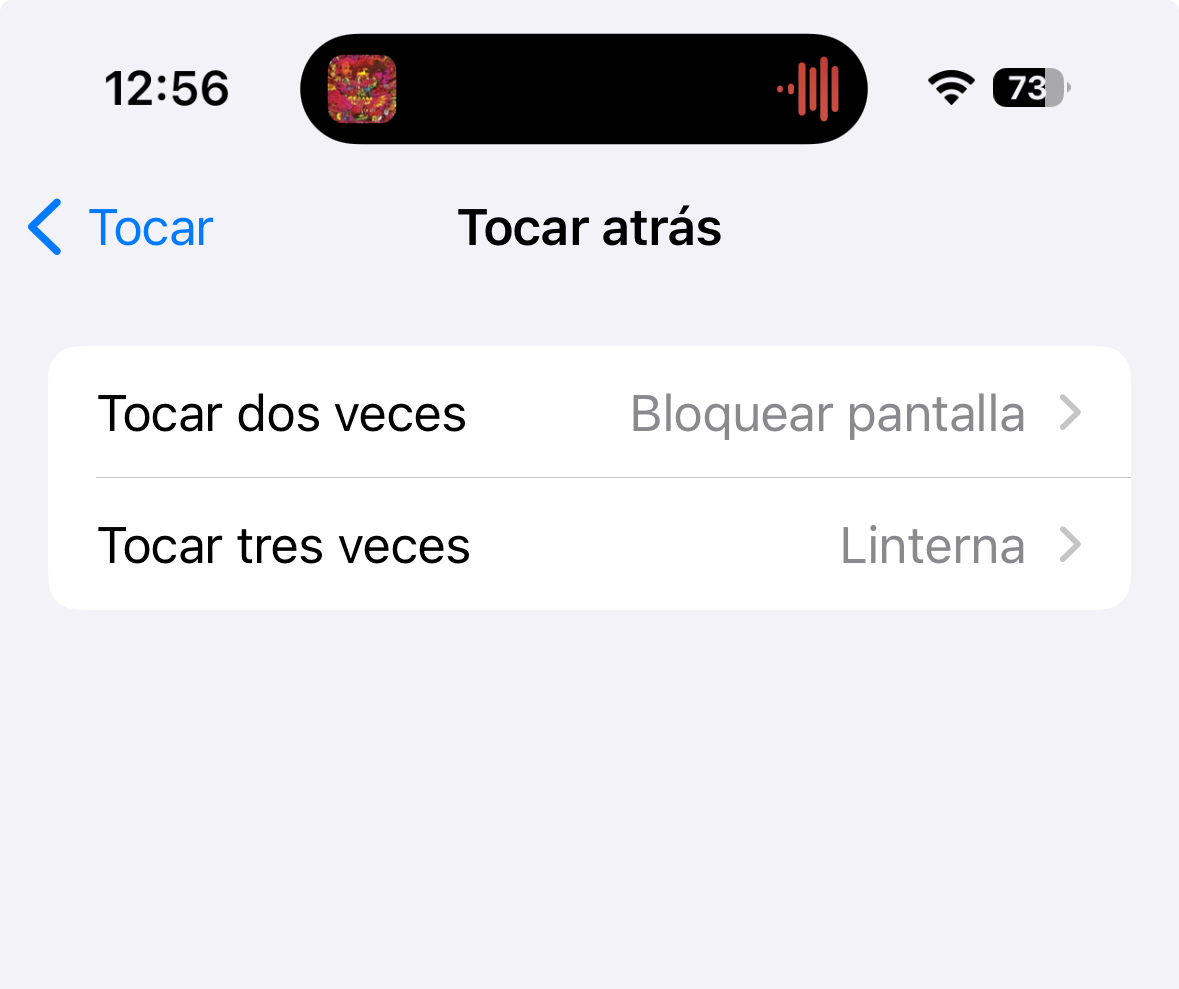
Ocultar aplicaciones de la pantalla de inicio
Si quieres mantener tu pantalla de inicio limpia y ordenada sin eliminar aplicaciones, puedes ocultarlas y acceder a ellas desde la Biblioteca de aplicaciones. Mantén presionada una aplicación hasta que aparezca el menú de opciones, selecciona «Eliminar app» y luego «Mover a la biblioteca de aplicaciones». De esta manera, la aplicación seguirá instalada pero no ocupará espacio en tu pantalla de inicio.
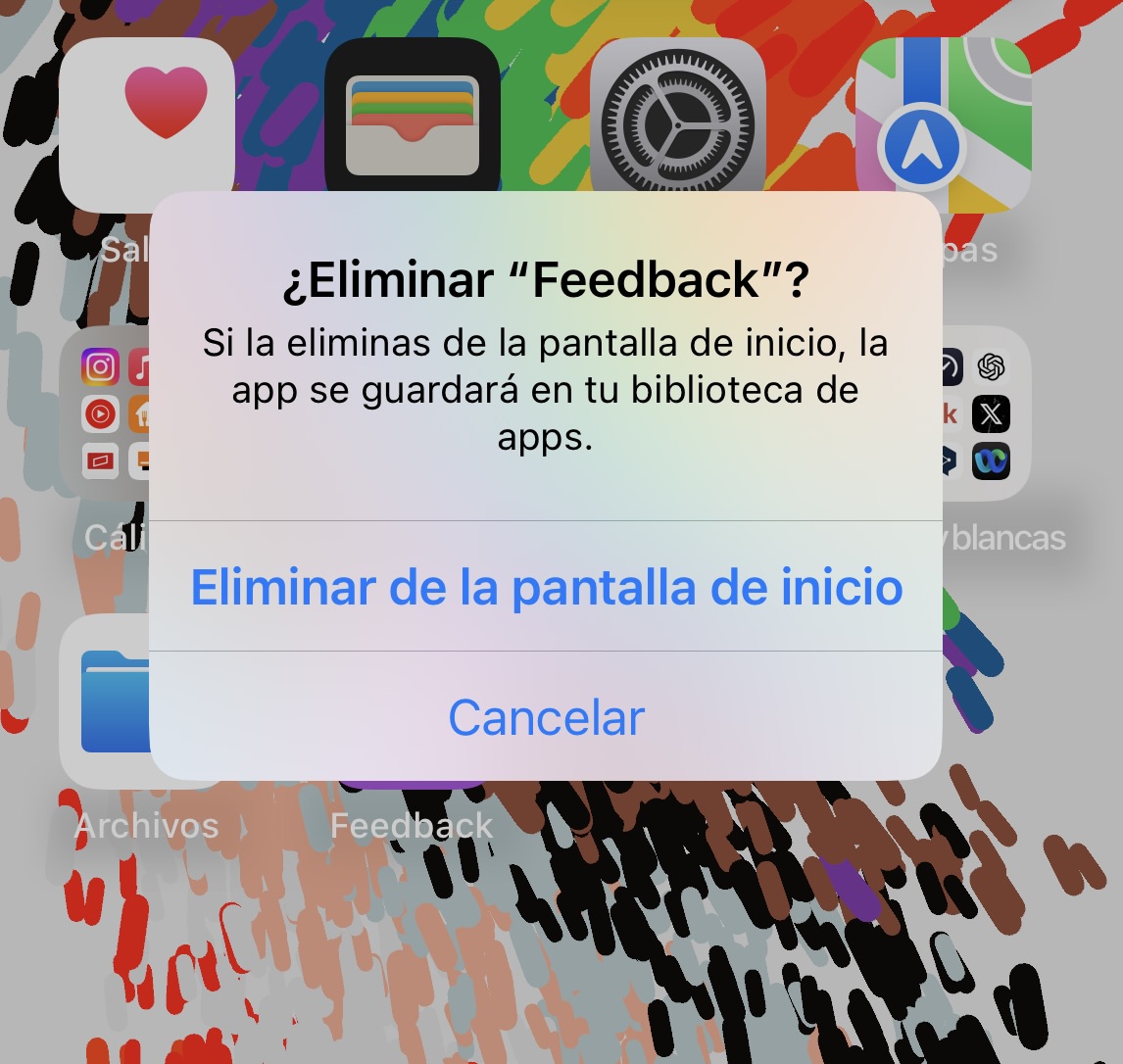
Medir lo que desees usando la app Medidas
Los iPhones equipados con LiDAR, como el iPhone 12 Pro y posteriores, pueden medir la altura de una persona o un objeto utilizando la aplicación Medidas. Abre la aplicación, apunta la cámara hacia lo que deseas medir y su altura o medidas aparecerás automáticamente en la pantalla. Esta función es perfecta para momentos en los que necesitas conocer esa información y no tienes un metro a mano
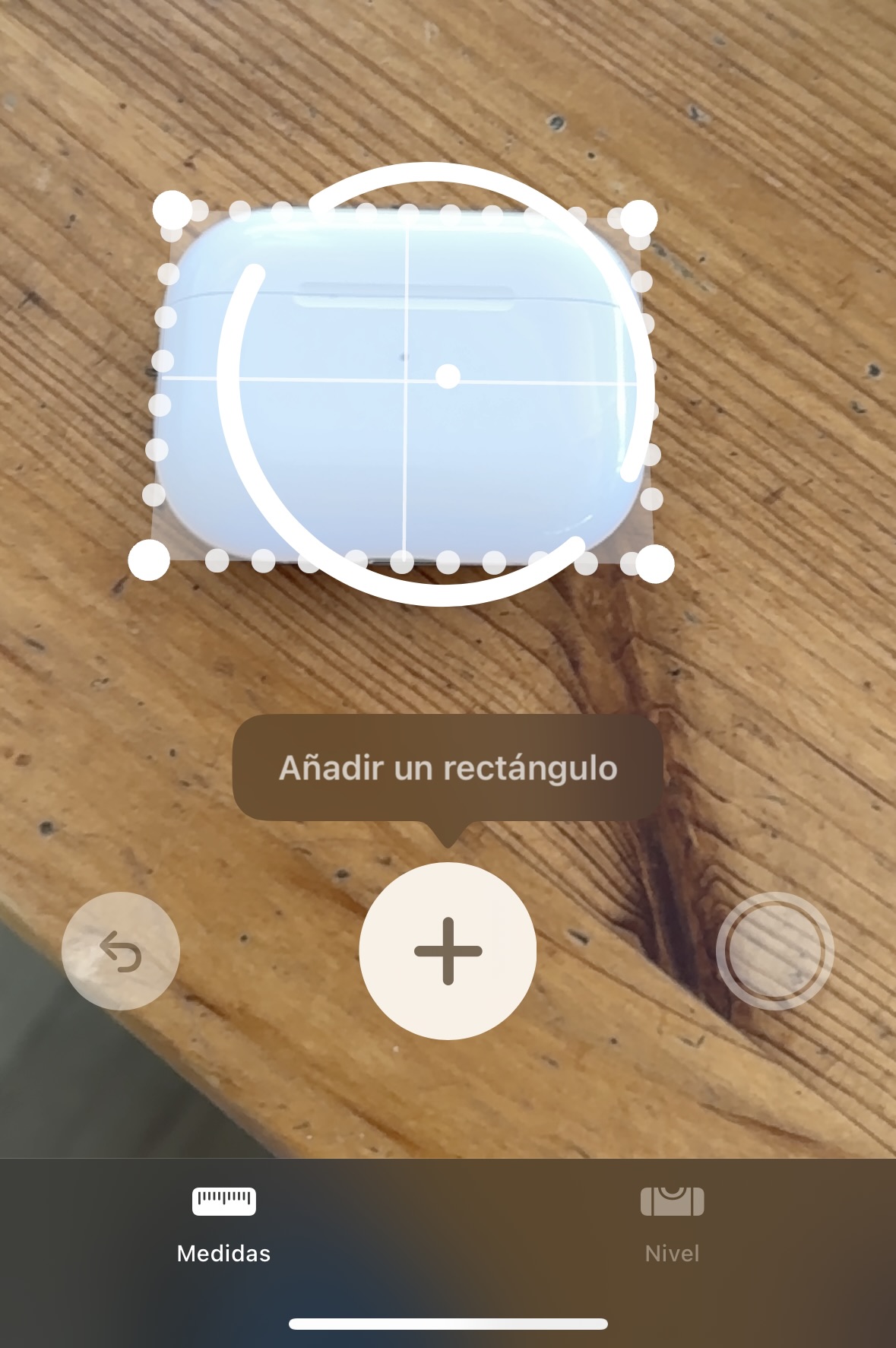
Personalizar el Centro de Control
El Centro de Control del iPhone te ofrece acceso rápido a diversas herramientas y funciones. Puedes personalizar qué herramientas aparecen en el Centro de Control para adaptarlo a tus necesidades. Ve a Ajustes > Centro de control y agrega o quita los controles que desees. Esto te permitirá acceder rápidamente a tus funciones favoritas sin tener que buscar en diferentes menús.
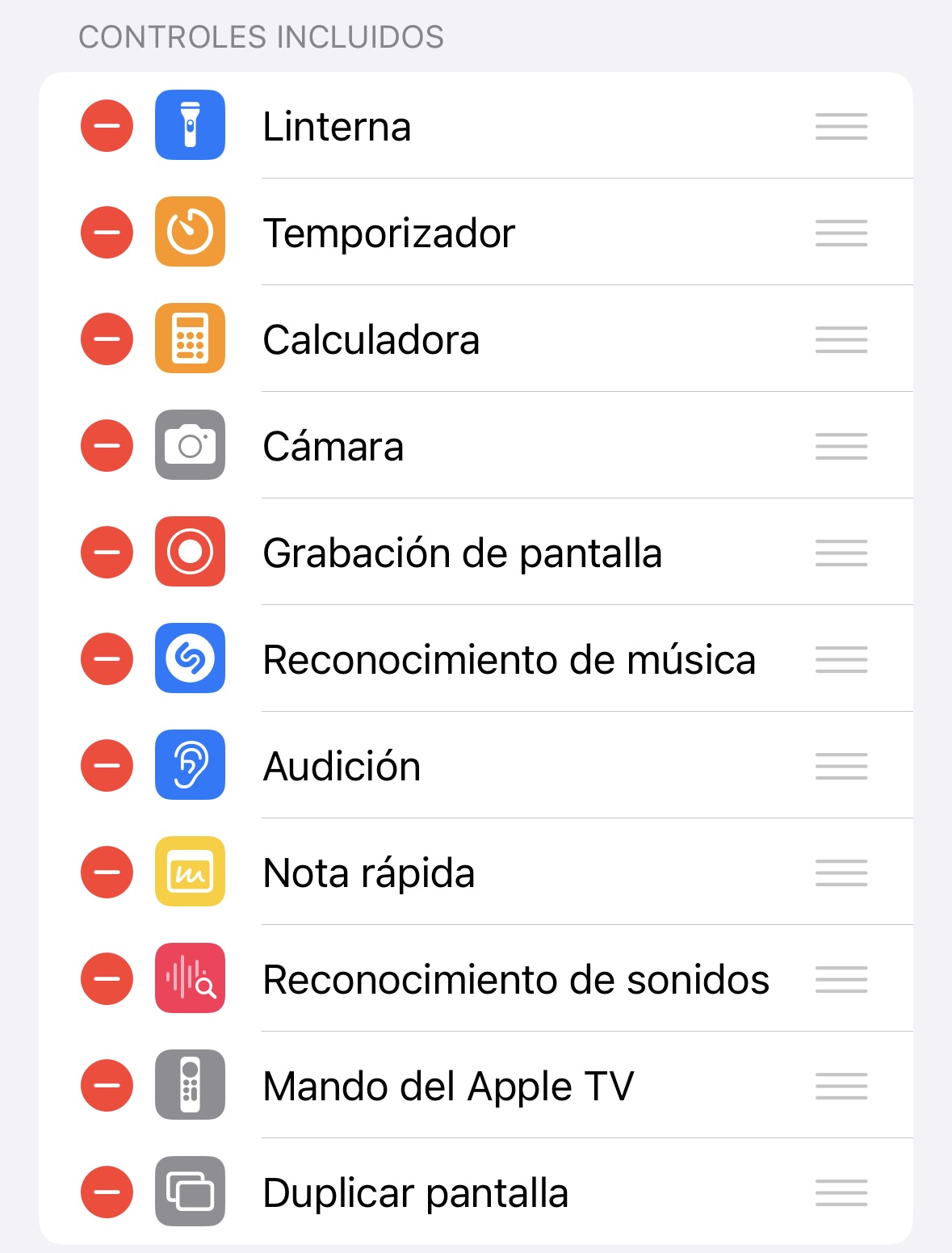
Usar el iPhone como una lupa
El iPhone tiene una función de lupa que utiliza la cámara para hacer zoom en objetos y textos pequeños. Actívala escribiendo la palabras Lupa en Spotlight, es decir, la caja de búsqueda que aparece cuando deslizas el dedo de arriba abajo en la pantalla de inicio de tu iPhone. Una vez activada, puedes acceder rápidamente a la lupa desde el Centro de Control. Esta función es especialmente útil para leer textos pequeños o examinar detalles complicados a simple vista.
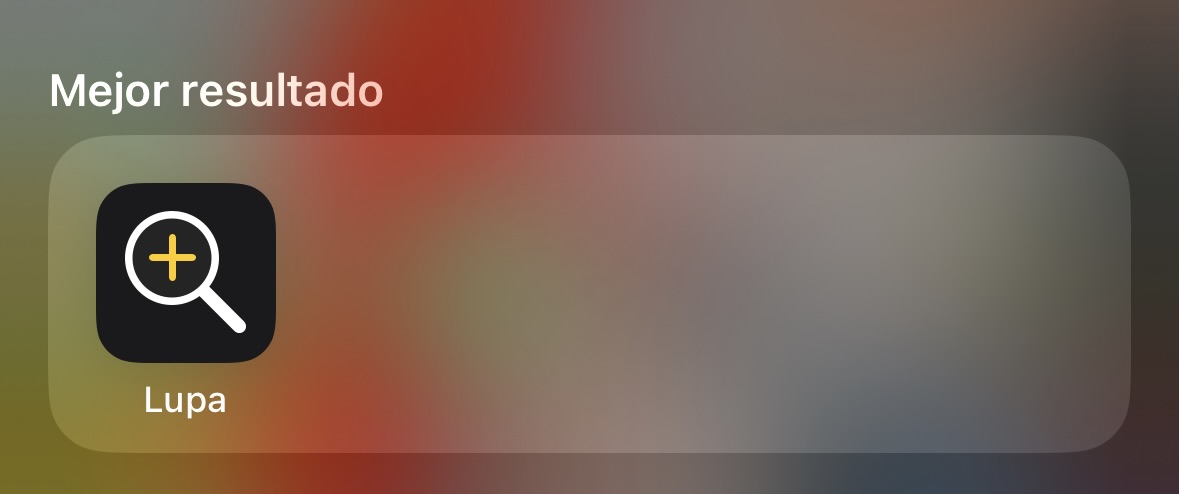
Responder mensajes directamente desde las notificaciones
Si recibes un mensaje y no quieres abrir la aplicación completa, puedes responder directamente desde la notificación. Mantén presionada la notificación y aparecerá un campo de respuesta rápida. Esta función ahorra tiempo y permite responder de manera eficiente sin interrumpir lo que estás haciendo.
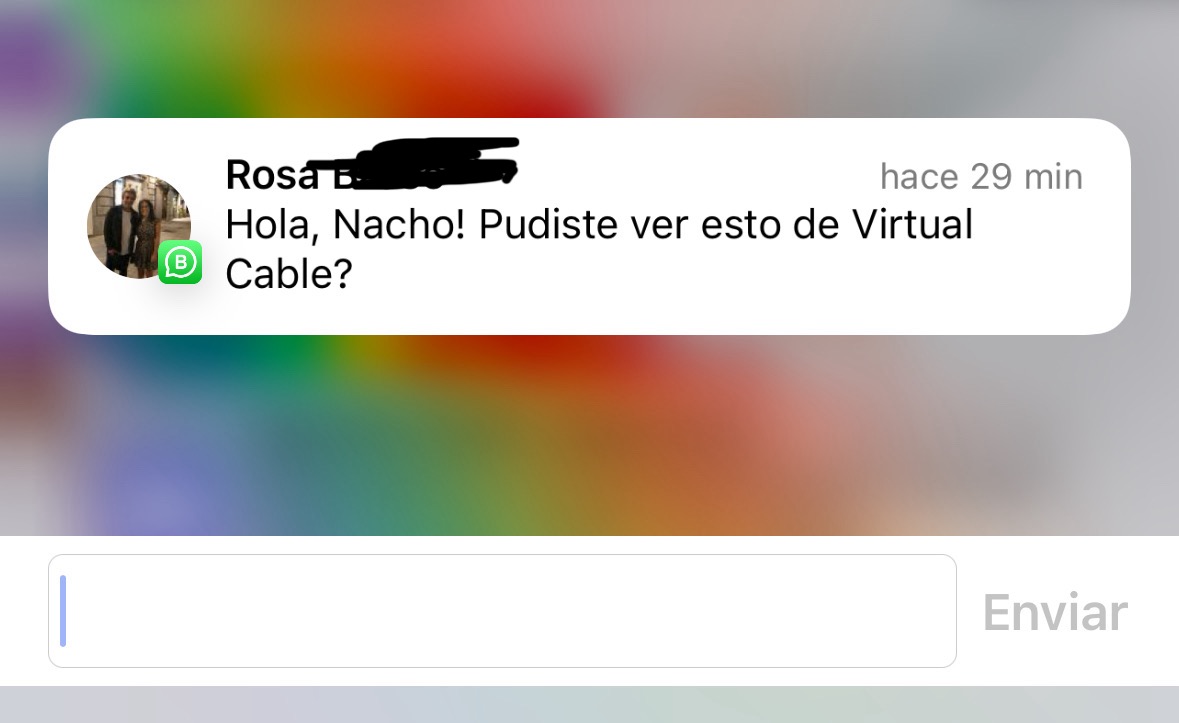
Crear accesos directos con la aplicación Atajos
La aplicación Atajos permite crear automatizaciones y accesos directos personalizados para realizar tareas complejas o repetitivas. Puedes crear atajos para enviar mensajes a contactos específicos, obtener direcciones a casa, o activar el modo No molestar. Es recomendable que investigues la aplicación y crees atajos que se adapten a tus necesidades diarias.
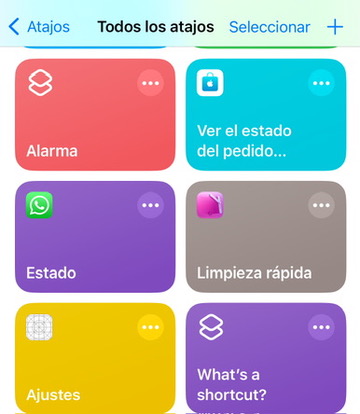
Comandos de voz personalizados con Siri
Puedes crear comandos de voz personalizados para Siri mediante la aplicación Atajos. Esto te permite ejecutar acciones complejas o múltiples pasos con una sola frase. Por ejemplo, puedes decir «Hora de trabajar» para activar el modo No molestar, abrir tu aplicación de productividad y reproducir tu lista de reproducción de trabajo. Configura estos comandos en la aplicación Atajos y simplifica tus rutinas diarias.
Usar el teclado como trackpad
Mantén presionada la barra espaciadora en el teclado para transformarlo en un trackpad. Esta función te permite mover el cursor con mayor precisión para editar texto, lo cual es especialmente útil para corregir errores o seleccionar partes específicas del texto. Este truco es ideal para quienes necesitan precisión al escribir y editar documentos en su iPhone.
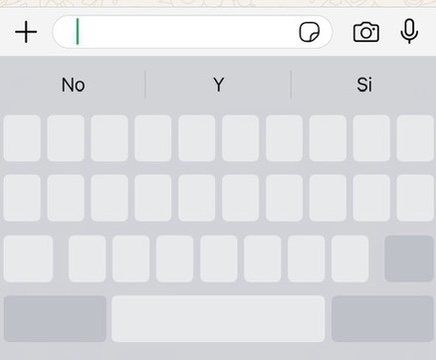
Escanear documentos con la app Notas
El iPhone incluye una herramienta de escaneo de documentos dentro de la aplicación Notas que es sorprendentemente eficaz, tanto que le dediqué un artículo hace unos días. Para usar esta función, abre una nueva nota, toca el icono de la cámara y selecciona «Escanear documentos». Coloca el documento que deseas escanear bajo la cámara y la aplicación lo capturará y ajustará automáticamente. Esto es perfecto para digitalizar recibos, formularios y otros documentos importantes de manera rápida y sencilla.
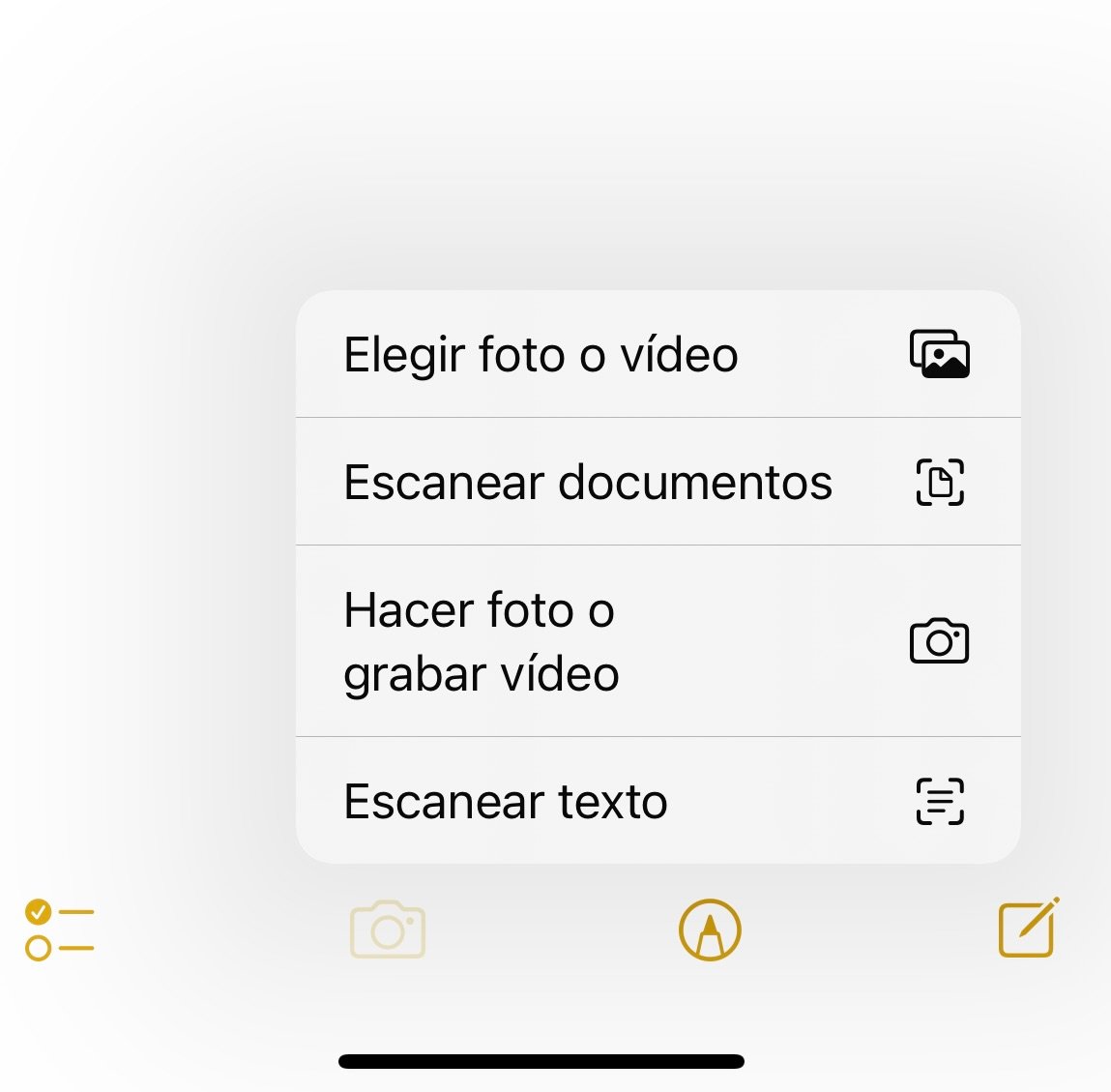
El iPhone es un dispositivo que ofrece muchas posibilidades, y conocer estos trucos puede mejorar notablemente tu experiencia de uso. Así que ponte en marcha con estos trucos para iPhone y descubre cómo pueden ayudarte a aprovechar al máximo tu dispositivo.
Temas:
- iPhone









